[双频无线扩展器] 如何使用电脑设置?
应用介绍
无线扩展器是一个Wi-Fi信号放大器,它的作用是将家里、办公室等环境中已有但较弱的Wi-Fi信号进行增强放大,从而使得每个角落都有较强的信号,如下图:

设置前言
使用无线扩展器的目的是增强放大已有的无线信号,所以,设置前您需要清楚自己准备放大哪个信号,以及这个信号的无线密码。
本文以FAC1200RE为例介绍电脑设置无线扩展器的方法。
设置步骤
1. 电脑无线连接扩展器的默认信号
将扩展器插在靠近路由器的电源插座上,在扩展器底部标贴上找到默认的无线信号名称:2.4G为FAST_RE_XXXX,5G为FAST_5G_RE_XXXX(XXXX为底部标贴MAC地址后四位),如下图:
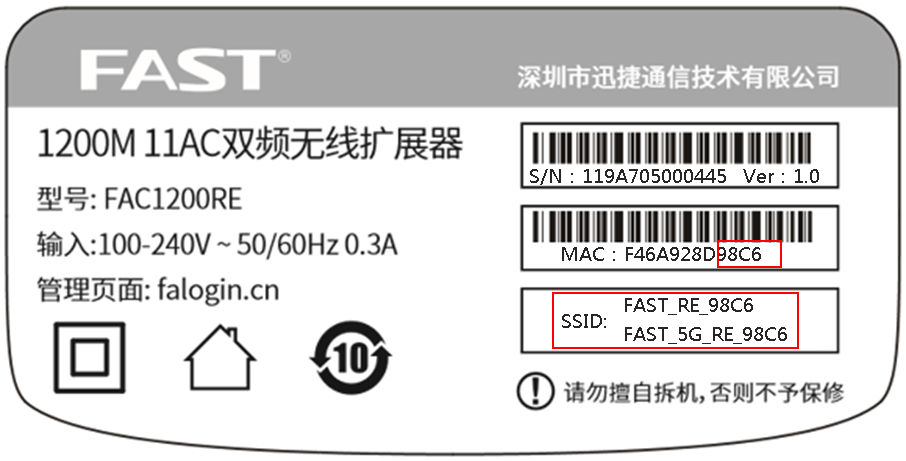
点击电脑桌面右下角无线信号图标![]() ,在Wi-Fi信号列表里,找到扩展器默认的无线信号,这步连接2.4G或5G任一信号都可以,默认没有密码。这个信号是“临时”用来设置无线扩展器的,设置完成后这个信号会从Wi-Fi信号列表中消失。
,在Wi-Fi信号列表里,找到扩展器默认的无线信号,这步连接2.4G或5G任一信号都可以,默认没有密码。这个信号是“临时”用来设置无线扩展器的,设置完成后这个信号会从Wi-Fi信号列表中消失。

2. 登录无线扩展器的管理界面
打开浏览器,清空地址栏并输入falogin.cn,回车。
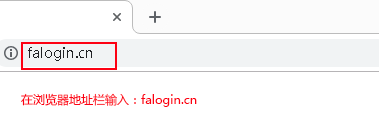
初次进入扩展器管理界面需要设置一个登录密码,以后管理扩展器需要输入这个登录密码。建议不要设置为123456、111111等类似的弱密码,建议设置为有一定复杂程度的密码,例如字母和数字的组合。如下图:
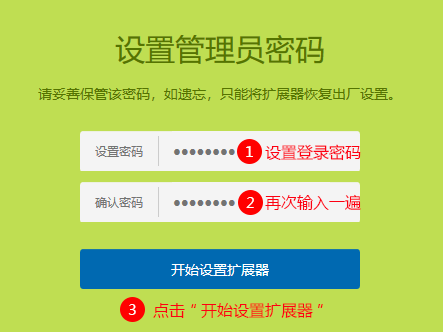
3. 按指示扩展信号
首先扩展2.4G无线网络,如下图:
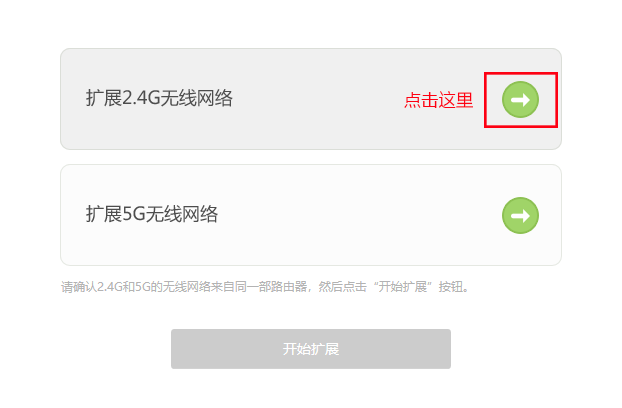
在“选择您需要扩展的2.4G无线网络”中,找到前端设备的无线信号,如下图(图中fast是示例):
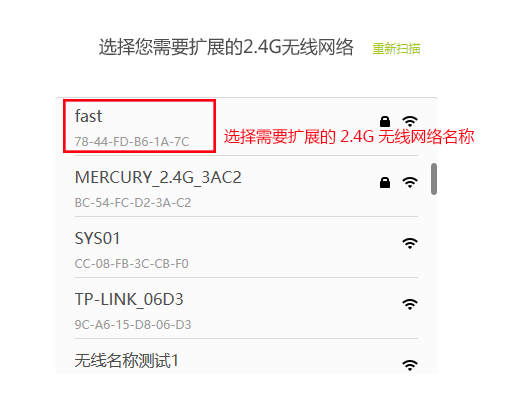
注意:
(1) 如果待扩展设备是开启多频合一功能的设备,则待扩展的2.4G和5G的无线网络名称相同。
(2) 如果您搜不到要扩展的无线信号,可能是这个位置信号太弱或者这个信号的无线名称为中文。前者建议调整扩展器与路由器之间的距离,后者建议将无线名称修改为字母或数字。
输入2.4G网络无线密码,扩展器无线名称保持默认,点击确认,如下图:
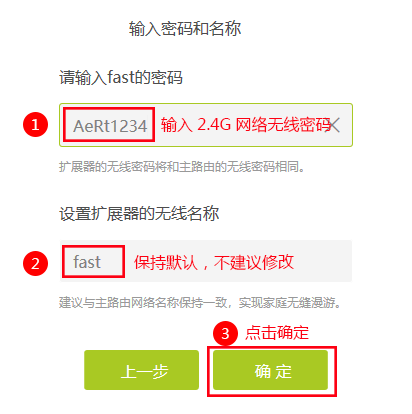
如果您前端设备不支持5G,点击“开始扩展”,如下图,并直接跳到第4部分“扩展成功,将扩展器插到需要加强信号的地方”查看。
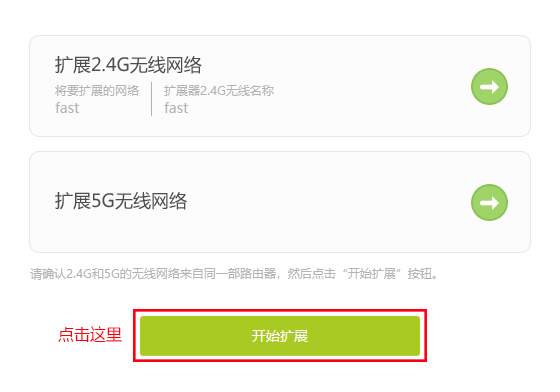
如果您前端设备支持5G,接着扩展5G无线网络,如下图:

在“选择您需要扩展的5G无线网络”中,找到前端设备的无线信号,如下图(图中fast是示例):
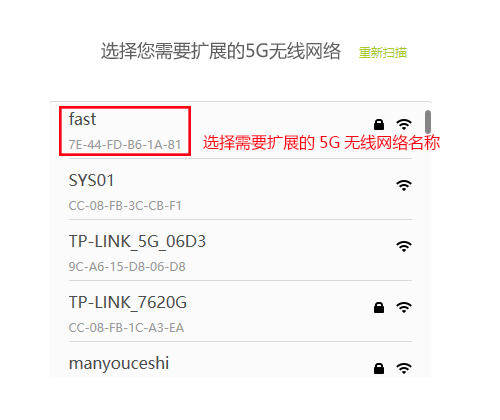
注意:需选择同一设备的5G信号,如果待扩展设备是开启多频合一功能的设备,则待扩展的5G无线网络名称和2.4G的相同。
输入5G网络无线密码,扩展器无线名称保持默认,点击确认,如下图:
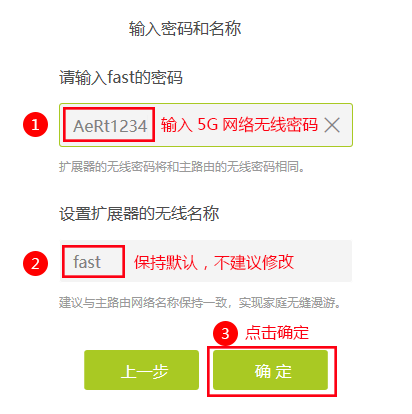
点击“开始扩展”,如下图:
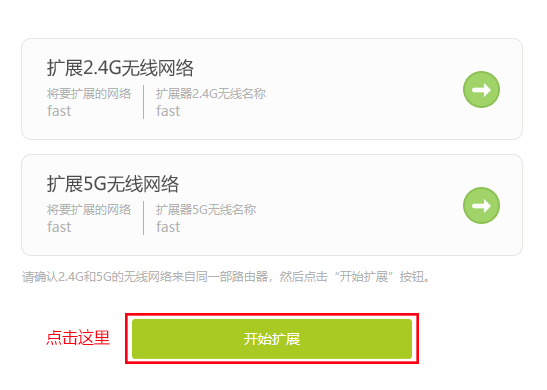
4. 扩展成功,将扩展器插到需要加强信号的地方
至此设置完成,请根据页面提示观察指示灯状态,如果显示绿色或橙色常亮,表示扩展成功。

扩展成功后,将扩展器插在之前信号较弱区域的插座上(请勿过远,比如在两堵墙以内或50米以内等),建议根据指示灯的颜色适当调整摆放位置。
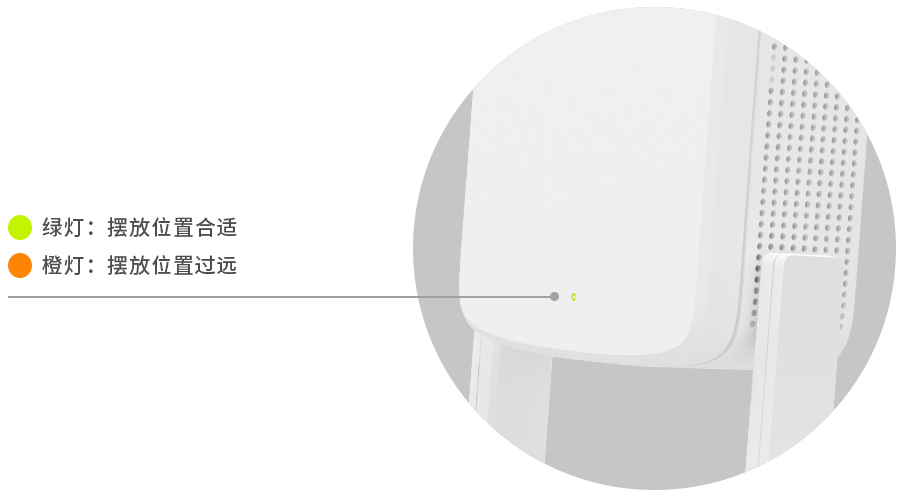
此时,扩展器的出厂默认信号消失,发射的无线名称和密码与前端设备(路由器或AP)完全相同,您的手机会自动连接上新的无线信号,可以愉快地上网了。
★应用小贴士
扩展器的管理员密码、无线密码很容易忘记,为此FAST产品贴心配了一张“参数记录标贴”,建议您填写相关信息,并将它贴于扩展器的合适位置,方便后续查看,如下图:
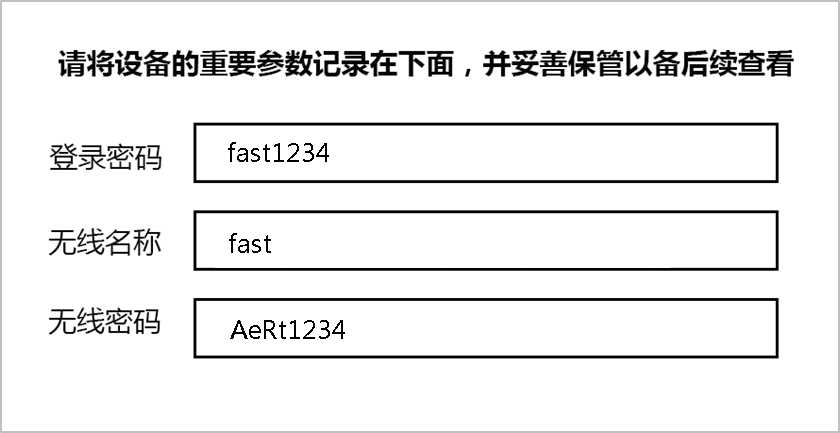
疑问解答
Q:无线扩展器怎么复位?
A:通电状态下,用一个尖状物(牙签或笔尖)长按Reset键,直到指示灯快速闪烁后才松手,此时复位成功。